如何在沒有密碼的情況下恢復出廠設置 Windows 10/8/7(適用於所有品牌)
如果您的計算機運行不順暢或無法正常運行,您可以將 Windows 計算機重置為出廠設置。所有頑固的惡意軟件、大文件和不明顯的故障都可以從您的計算機中刪除。您可以重新獲得一台新計算機。本文介紹了 4 種無需密碼即可將 Windows 恢復出廠設置的簡單方法。無論您使用哪種 Windows 操作系統,您都可以獲得在沒有密碼的情況下重置計算機的詳細步驟。只需閱讀並遵循。

- 第 1 部分:重置此 PC 以修復鎖定的計算機
- 第 2 部分:使用登錄屏幕無需密碼即可重置 Windows
- 第 3 部分:使用安裝盤進入 Windows
- 第 4 部分:繞過所有類型的 Windows 密碼
- 第 5 部分:無密碼解鎖 Windows 的常見問題解答
第 1 部分:登錄系統時無需密碼即可恢復出廠設置
如果您可以像往常一樣使用 Windows 10 或 Windows 8 計算機,則可以輕鬆重置 Windows 10 密碼和設置。無需輸入鎖屏密碼。您可以直接將 Windows 8/10 計算機重置為出廠設置。
步驟1轉到 Windows 10 開始 菜單。選擇 設置 並找到 更新與安全.
第2步在裡面 恢復 部分,點擊 開始 在下面 重置此電腦.
第 3 步當您通知 選擇一個選項, 選擇 恢復出廠設置.
第4步按照屏幕上的 Windows 10 出廠重置教程重置運行 Windows 10 的計算機。
第 5 步點擊 恢復 開始恢復出廠設置您的 Windows 10 計算機。重置 Windows 10 筆記本電腦或台式機需要一段時間。因此,請確保您的計算機已插入電源。
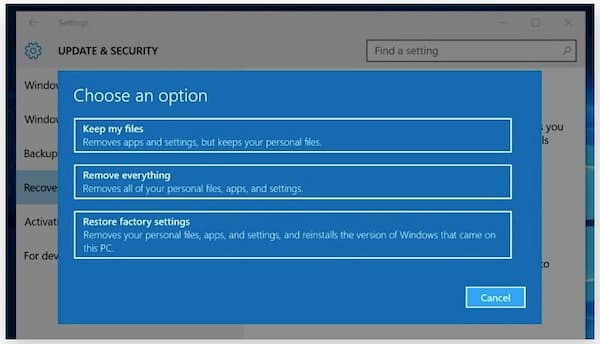
第 2 部分:在登錄屏幕上恢復出廠設置沒有密碼的 Windows
當您的 PC 被鎖定時,您可以通過以下步驟對 PC 進行故障排除和重置。只需重新啟動進入重新啟動屏幕並將 Windows 重置為出廠設置。
步驟1請按 轉移 鍵盤上的鍵。同時,點擊 力量 在您的計算機屏幕上。
第2步選擇 重新開始 從彈出菜單中。選擇 疑難解答 在裡面 選擇一個選項 屏幕。
第 3 步選擇 重置此電腦 其次是 刪除所有內容.稍後,單擊 繼續 繼續進行 Windows 出廠重置過程。
第4步點擊 重置 從重新啟動確認和重置 Windows 10。
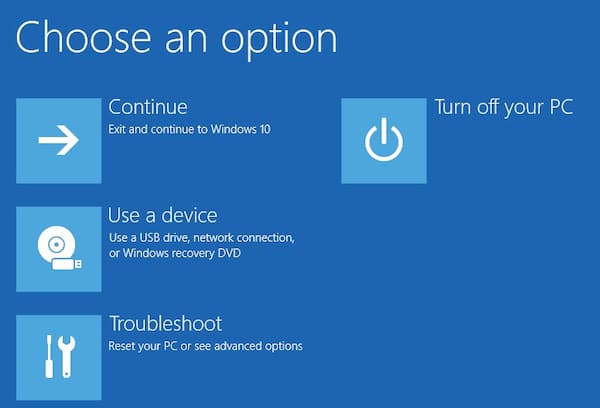
第 3 部分:使用安裝盤恢復出廠設置,無需密碼
如果周圍有安裝盤,您可以成功修復Windows 10鎖定並恢復出廠設置。本節介紹如何在沒有密碼的情況下重置 Windows 10。您也可以按照類似的步驟在沒有密碼的情況下將 Windows 7 以及 Windows 8 恢復出廠設置。
步驟1將安裝盤插入計算機。從此安裝盤啟動 Windows 10。
第2步在 Windows 安裝界面,點擊 下一個 選項。
第 3 步選擇 修理你的電腦 在裡面 Windows 安裝程序 嚮導。
第4步點擊 疑難解答 其次是 重置此電腦.
第 5 步點擊 刪除所有內容 無需登錄即可恢復出廠設置 Windows 10 並刪除忘記的密碼。

第 4 部分:無需密碼即可恢復出廠設置 Windows 10/8/7 的終極方法
通過設置密碼,您可以保護您的計算機免受未經授權的用戶的侵害。但是,如果您忘記了密碼,您也將被鎖定在 Windows 計算機之外。您可以做些什麼來繞過和解鎖您的 Windows 10/8/7 計算機?別擔心。你可以跑 imyPass Windows 密碼重置 無需管理員密碼即可進入 Windows 10/8/7。之後,您可以快速執行恢復出廠設置。您可以從這個 Windows 管理員密碼重置工具中獲得什麼?以下是主要功能。

4,000,000+ 次下載
在您的計算機上免費下載、安裝和啟動 imyPass Windows 密碼重置。在所需位置輸入您的電子郵件地址和註冊碼。選擇 Windows 密碼刪除方法 創建密碼重置 CD/DVD (適用於所有版本)和 創建密碼重置 USB 閃存驅動器 (對於平台和終極版本)選項。
 第2步創建可引導光盤或驅動器
第2步創建可引導光盤或驅動器 將空白 CD 或 DVD 插入計算機。稍後,單擊 刻錄 CD/DVD 或者 刻錄 USB 繼續前進。刻錄完成後,點擊 好的 並取出您刻錄的磁盤。
 第 3 步設置鎖定的計算機啟動
第 3 步設置鎖定的計算機啟動 將此 CD/DVD 或 USB 閃存驅動器插入鎖定的 Windows 計算機。重新啟動計算機。按住並按下 F12(F9 或 F8) 或者 ESC鍵 鍵盤上的鍵來定位 引導 菜單。使用向上或向下箭頭鍵選擇您插入的驅動器。請按 進入 鍵確認。您鎖定的 Windows 計算機可以在沒有密碼的情況下自動重新啟動。
 第4步重置 Windows 密碼
第4步重置 Windows 密碼 選擇目標 Windows 帳戶。點擊 重設密碼 然後選擇 好的 在彈出的窗口中。刪除忘記的密碼後,您可以彈出刻錄的磁盤並重新啟動計算機。
 第 5 步添加新的管理員帳戶(僅適用於 Ultimate 版本)
第 5 步添加新的管理員帳戶(僅適用於 Ultimate 版本) 點擊 添加用戶 選項。在彈出窗口中輸入您的新用戶名和密碼。單擊確定,然後 重啟 繞過 Windows 10 鎖定的計算機並重置新的管理員帳戶。

第 5 部分:無密碼恢復出廠設置的常見問題解答
如果您將計算機恢復出廠設置,您會丟失 Windows 嗎?
不會。重置 PC 時,您只需將 Windows 計算機重置為出廠默認狀態。所有存儲的文件、個人設置和安裝的程序都將被刪除。您只能使用默認預裝程序獲得乾淨、新鮮的 Windows 計算機。
如何在沒有管理員密碼的情況下將 Windows 7 恢復出廠設置?
重新啟動您的 Windows 7 計算機。當您看到徽標時,請按 F8 重複鍵,直到您看到 高級啟動選項 菜單。選擇 修理你的電腦 然後按 進入 在你的鍵盤上。選擇 下一個 繼續前進。選擇 系統還原 在彈出窗口中 系統恢復選項 窗戶。現在你可以 繞過 Windows 7 密碼 並恢復出廠設置。
如何將 Windows 8 計算機重置為出廠設置?
您可以通過故障排除將 Windows 8 計算機格式化為出廠設置而無需管理員密碼。使用 imyPass Windows Password Reset 也是一個不錯的選擇。此外,您可以創建還原點來還原和重置 Windows 8 計算機。在 Windows 8 搜索菜單中,搜索 創建還原點.選擇 系統還原 在裡面 系統保護 部分。點擊 下一個 然後選擇還原點。單擊下一步,然後 是的 重新啟動 Windows 8 並將其恢復為出廠設置。
結論
這就是在沒有密碼的情況下恢復出廠設置的 Windows。您可以直接擺脫無休止的彈出窗口、垃圾文件、病毒和其他不需要的文件。您的計算機將像新的一樣乾淨。如果你想 重置筆記本電腦 或者電腦到 Windows 新鮮默認沒有密碼,imyPass Windows Password Reset 是你的首選。您可以繞過和重置 Windows 密碼 輕鬆點擊幾下。



